Vizualizácia dát je samostatné umenie, ktoré ti umožňuje zrozumiteľne zobraziť komplexné informácie. V tomto tutoriáli sa budeme intenzívne venovať vytváraniu diagramov v Excelu. Či si začiatočník alebo chceš zdokonaliť svoje zručnosti, tu sa naučíš, ako efektívne používať rôzne typy diagramov. Poďme spoločne ponoriť sa do sveta vizualizácie dát!
Najdôležitejšie poznatky
- Excel ponúka širokú škálu typov diagramov, ktoré môžu byť použité pre rôzne vizualizácie dát.
- Práca s diagramami v Excele vyžaduje základné znalosti o funkciách softvéru.
- Projekty, ktoré využívajú dynamické a interaktívne diagramy, profitujú z lepšej zrozumiteľnosti a interakcie s používateľmi.
Návod krok za krokom
Základné informácie o diagramoch v Excele
Najprv je dôležité porozumieť základom tvorby diagramov. Excel ti ponúka širokú škálu typov grafiky, vrátane stĺpcových, čiarových a koláčových diagramov. Voľba vhodného typu diagramu pre tvoje dáta závisí od charakteru tvojich dát a účelu informácií.
Prvé kroky: Vytvorenie diagramu
Aby si vytvoril prvý diagram, vyber dáta, ktoré chceš vizualizovať. Klikni na kartu "Vložiť" a vyber požadovaný typ diagramu. Excel automaticky vytvorí diagram na základe tvojich dát.
Prispôsobenie diagramu
Po vytvorení diagramu ho môžeš prispôsobiť. Klikni na diagram, aby sa aktivovali nástroje na prácu s diagramom. Tu môžeš zmeniť dizajn, prispôsobiť farby a upraviť rozloženie podľa tvojich potrieb. Tieto úpravy pomáhajú jasne komunikovať želanú správu.

Možnosti vizualizácie podrobnejšie
V ďalšom kroku si pozrieme niektoré bežné typy diagramov.
Stĺpcové a lištové diagramy sú užitočné na porovnávanie hodnôt. Pre vytvorenie týchto typov diagramov, vyber dáta a choď opäť na kartu "Vložiť". Potom vyber "Stĺpec" alebo "Lišta". Nezabudni upraviť označenia osí a legendy, aby sa zlepšila čitateľnosť.
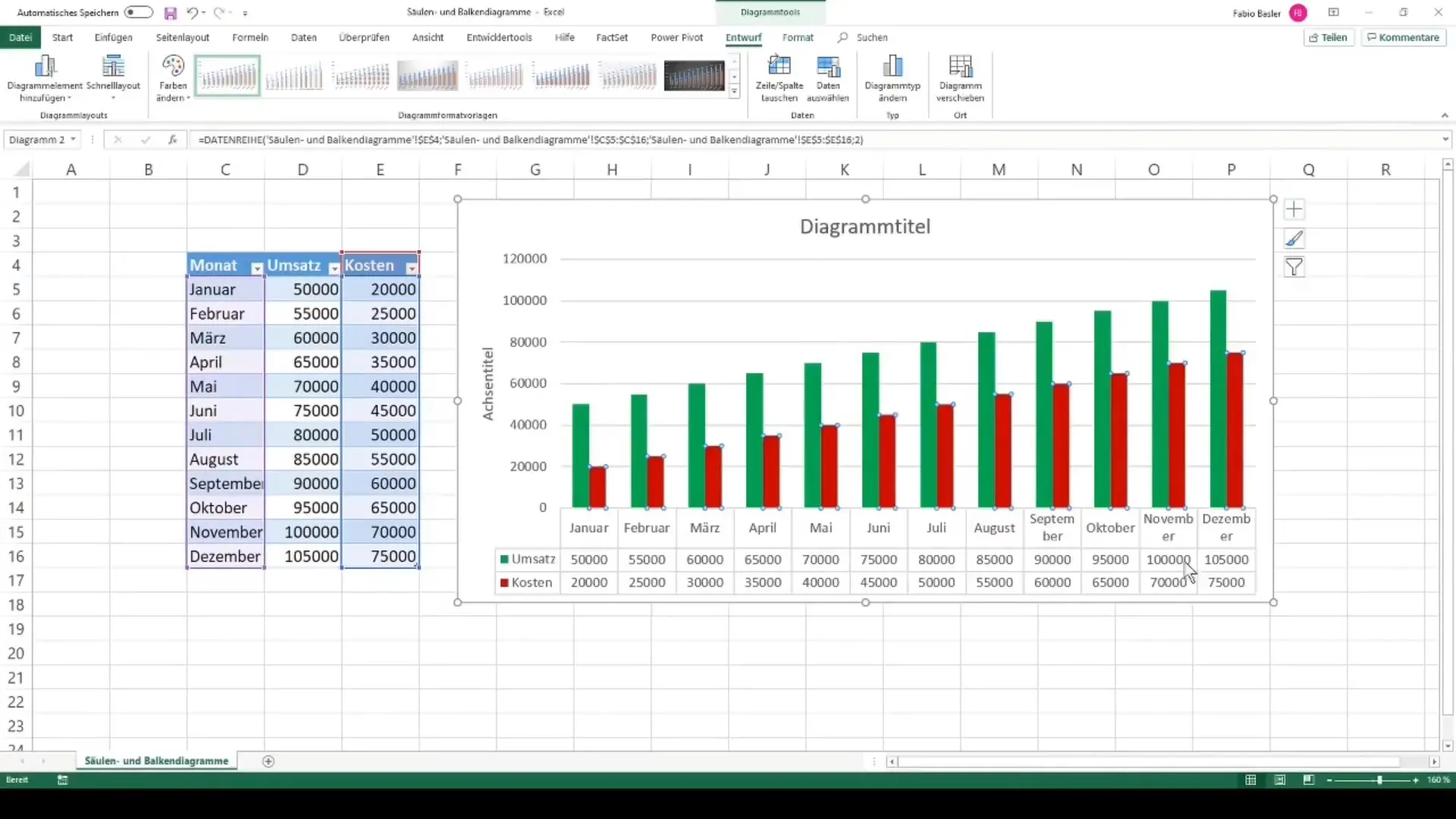
Koláčové a prstenčekové diagramy sú ideálne na zobrazenie podielov. Proces je podobný: vyber dáta a vyber typ diagramu. Dávaj pozor, aby percentuálne hodnoty dohromady dávali 100 %, aby si zabezpečil kompletný obraz.
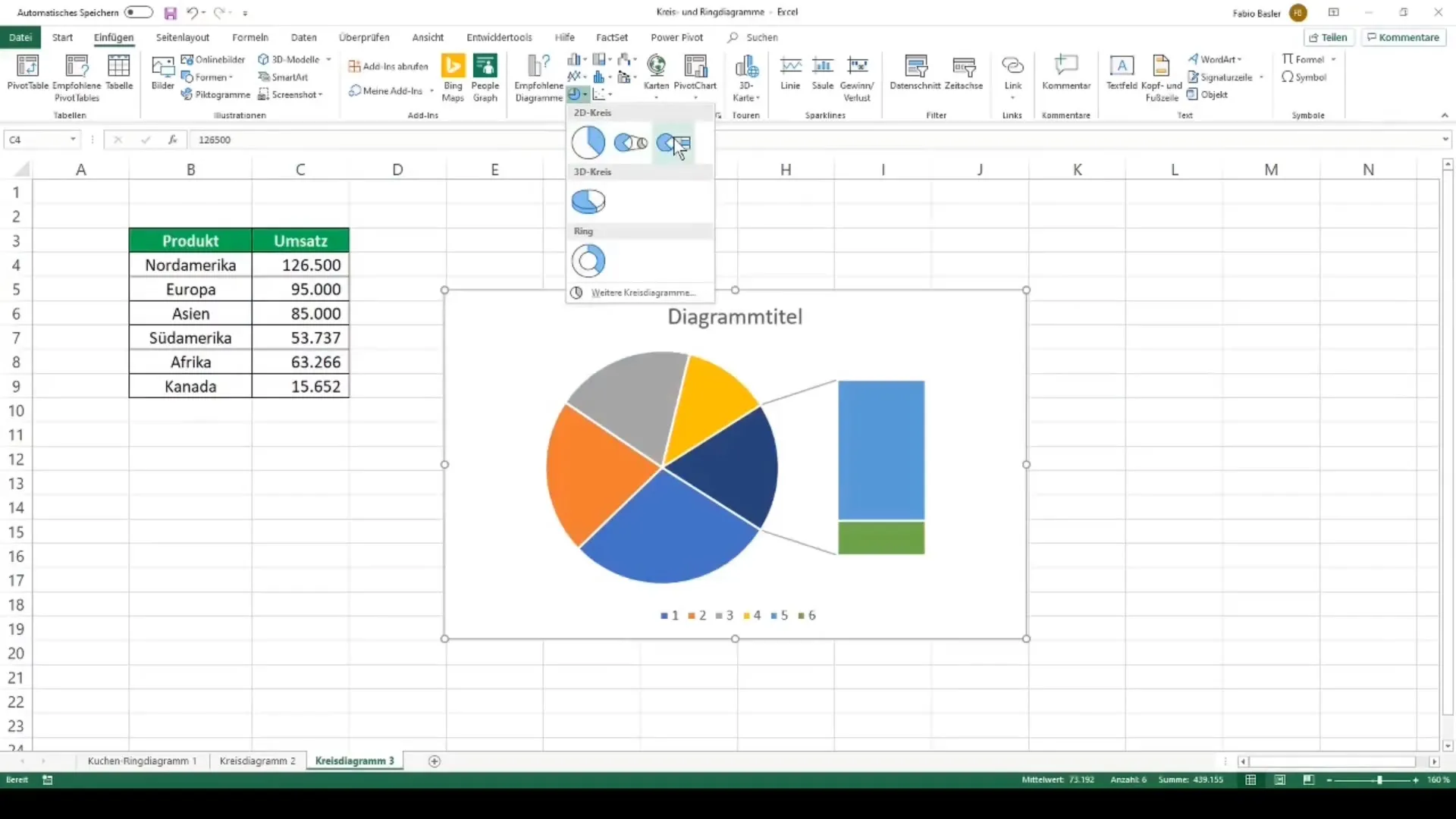
Čiarové diagramy sú skvelé na zobrazovanie trendov v čase. Aj tu vyber dáta a pridaj čiarový diagram. Pre jemnejšiu analýzu môžeš pridať trendové čiary. Pomáhajú zdôrazniť celkové trendy v dátach.
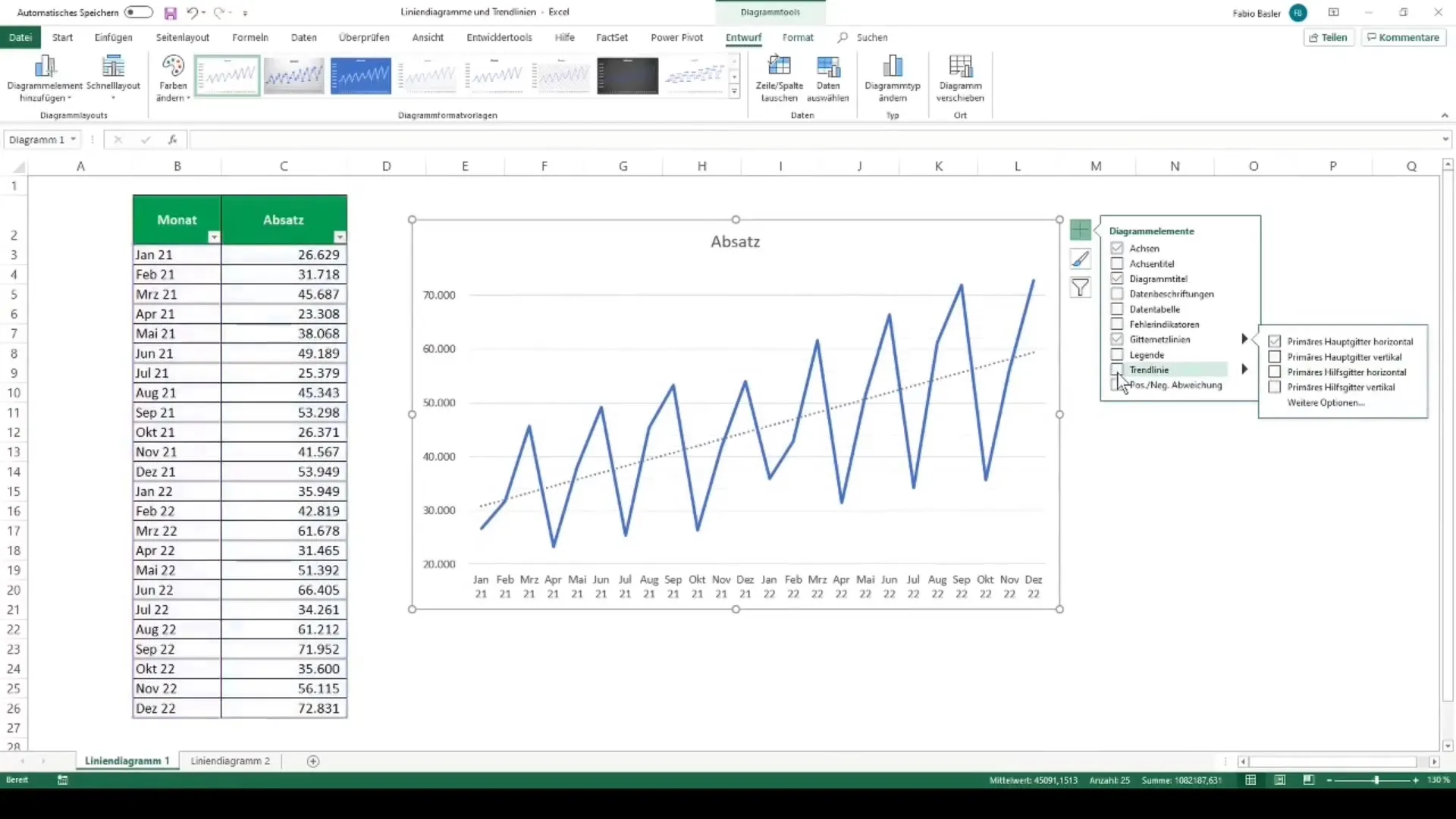
Pokročilé vizualizácie
Keď ovládaš základné typy diagramov, môžeš sa venovať pokročilým technikám.
Kombinované diagramy ti umožňujú vizualizovať viaceré dátové sady v jednom diagrame. To môže byť špeciálne užitočné pri porovnávaní rôznych typov dát medzi sebou. Daj si pozor, aby si jasne odlišil rôzne typy diagramov.
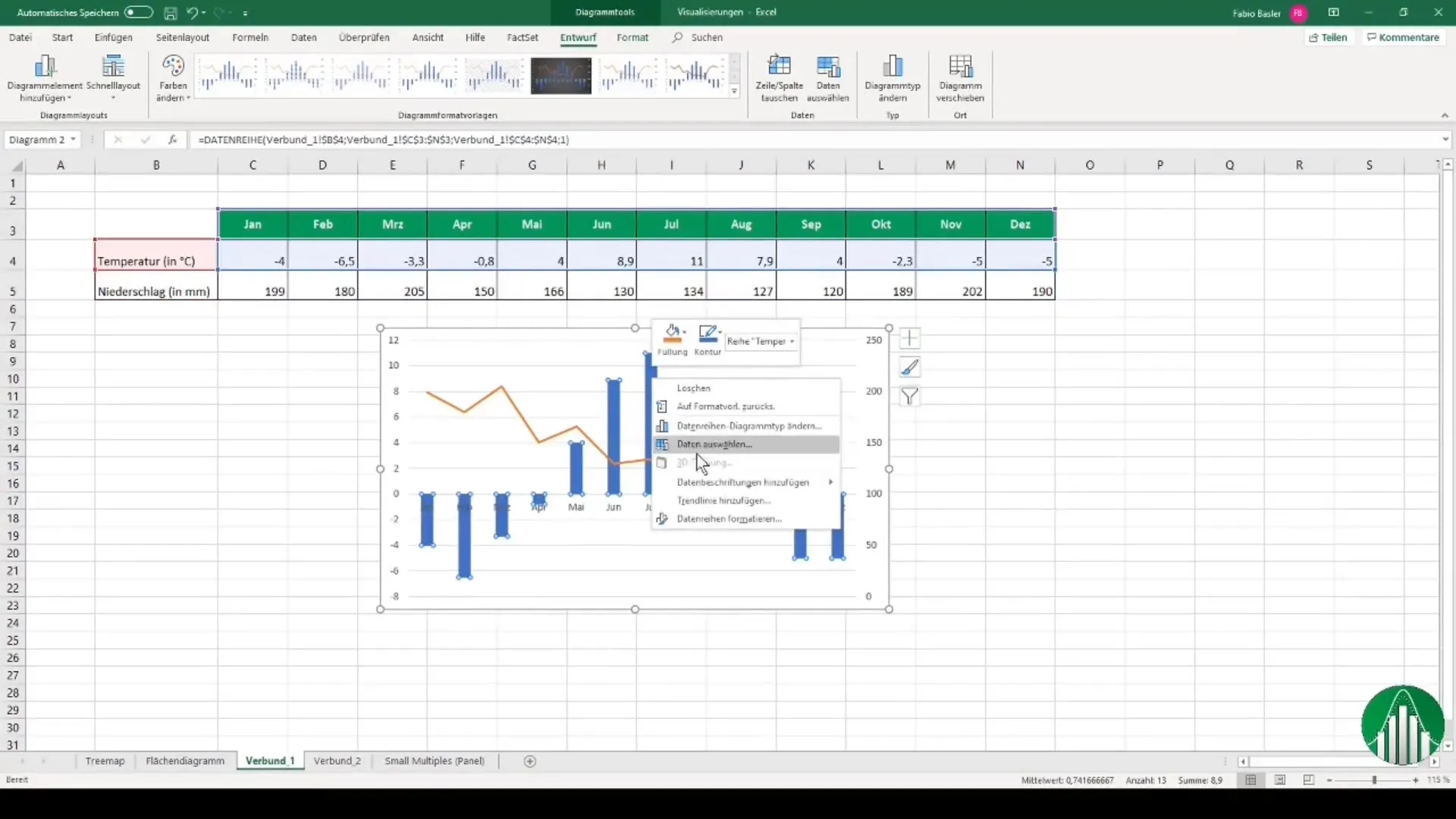
Pivot grafy ponúkajú možnosť dynamicky vizualizovať dáta pochádzajúce z tabuľky s pivotovacími údajmi. Takto môžeš efektívne analyzovať a prezentovať veľké objemy dát.
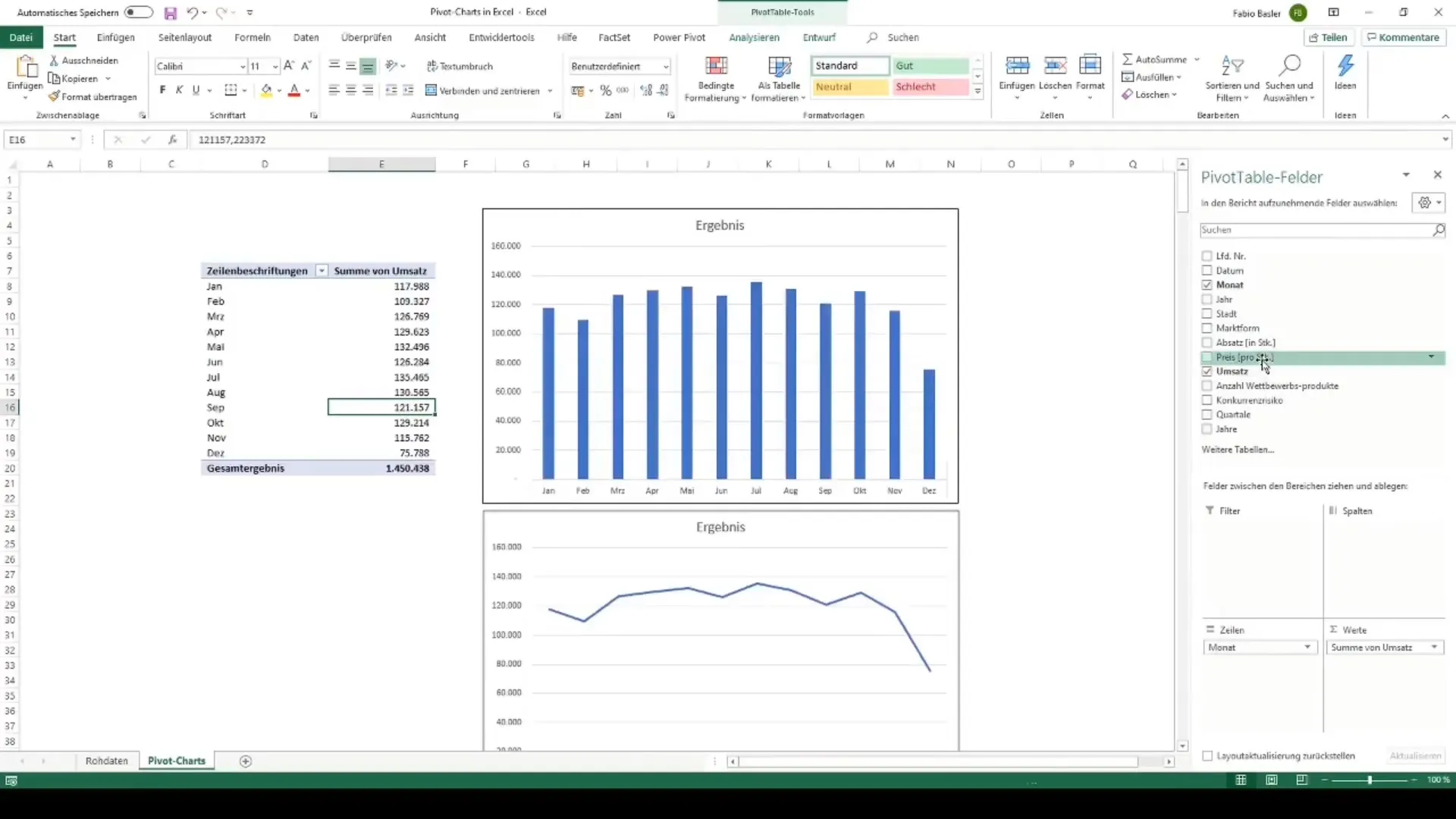
Pri používaní vodopádových diagramov môžeš graficky zobraziť zmeny medzi dvoma hodnotami. Tieto diagramy sú obzvlášť užitočné v správach na poskytnutie prehľadu o ziskoch a stratoch.
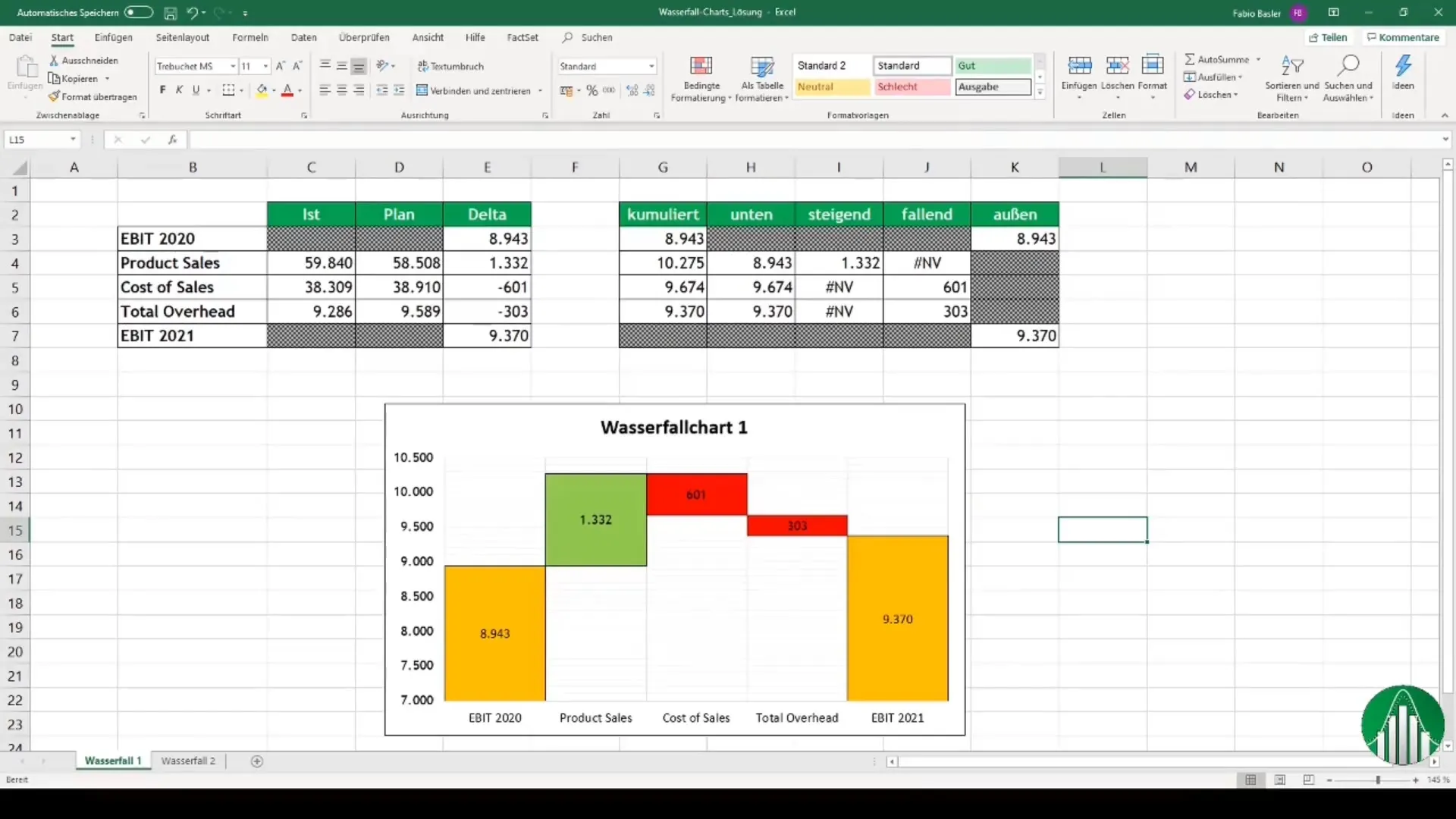
Používanie a prepojenie diagramov
Efektívne nakladanie s grafmi zahŕňa nielen ich vytvorenie, ale aj prepojenie s inými aplikáciami. Excel ti umožňuje jednoducho integrovať grafy do dokumentov Word alebo prezentácií PowerPoint. To môže byť užitočné, ak chceš predstaviť alebo zdieľať svoje výsledky.
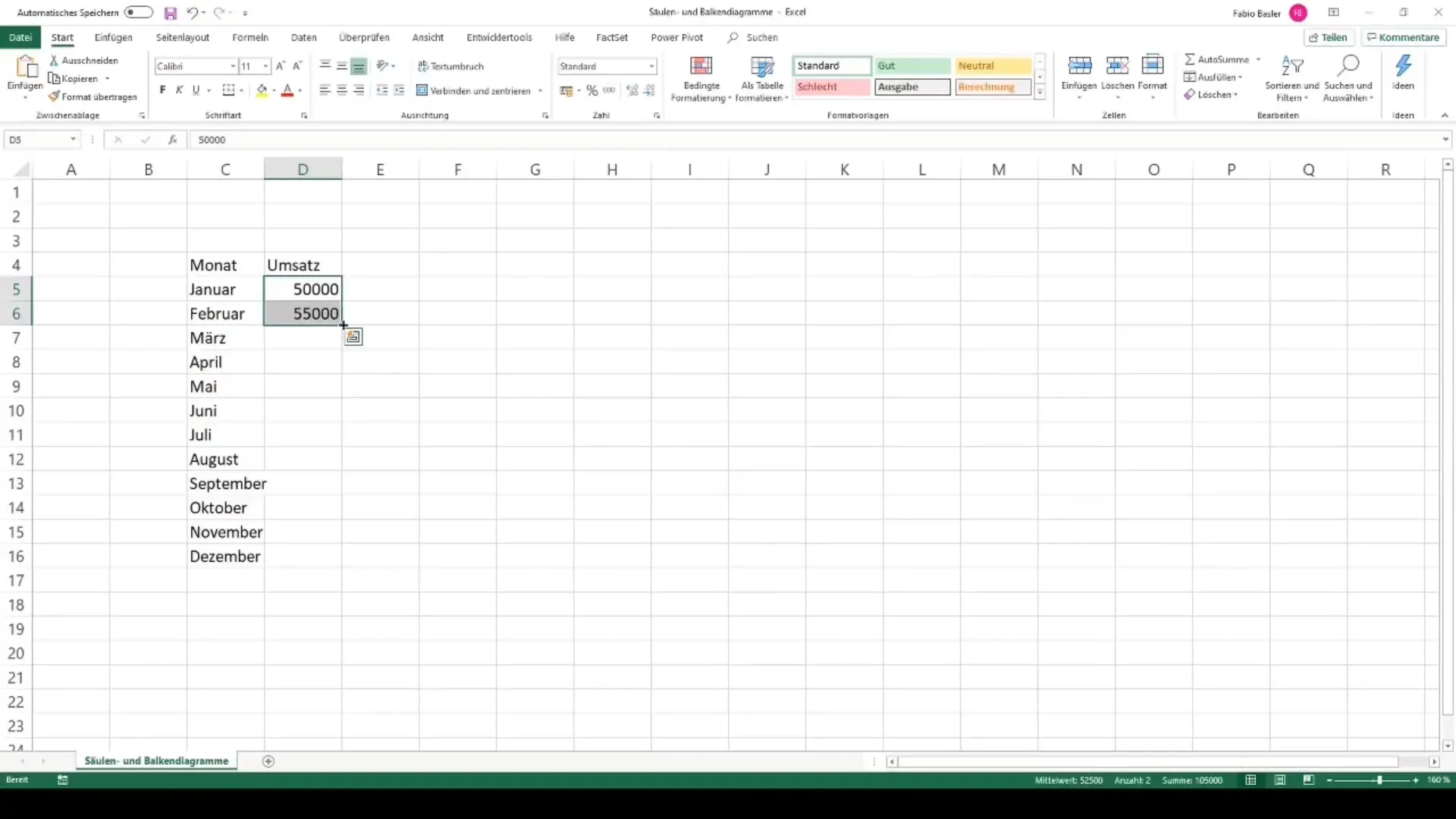
Zhrnutie
V tomto návode si sa naučil, ako môžeš vytvoriť a prispôsobiť rôzne typy grafov v Exceli. Základné kroky zahŕňajú výber dát, rozhodnutie o type grafu a prispôsobenie dizajnu pre lepšiu čitateľnosť. Mal si tiež prehľad o pokročilých vizualizáciách a možnosti spojenia grafov s inými aplikáciami. Teraz si pripravený vytvárať pôsobivé vizualizácie údajov v Exceli!
Často kladené otázky
Ako vytvoriť jednoduchý graf v Exceli?Vyber dáta, choď na "Vložiť" a vyber požadovaný typ grafu.
Aké typy grafov sú najlepšie pre začiatočníkov?Stĺpcové, priečkové a koláčové grafy sú vhodné pre začiatočníkov.
Je možné integrovať grafy do aplikácií Word alebo PowerPoint?Áno, môžeš ľahko skopírovať a vložiť grafy z Excelu do aplikácií Word alebo PowerPoint.
Ako môžem prispôsobiť svoje grafy?Aktivuj nástroje pre grafy kliknutím na graf a upravuj dizajn a farby.
Čo sú to pivot-grafy a ako fungujú?Pivot-grafy sú grafy vytvorené z pivot-tabuliek, ktoré dynamicky vizualizujú údaje.

